Adição de Comandos ao Menu Acionado com o Botão Direito do Mouse
O menu acionado com o botão direito do mouse é uma maneira prática de acessar itens de menu usados com frequência no contexto da célula selecionada.
Você pode adicionar e remover comandos de itens do menu acionado com o botão direito do mouse editando o arquivo de manifesto e reimplantando ou fazendo sideload novamente.
Note:
O botão Menu de Contexto e os itens de menu selecionados se aplicam apenas ao menu acionado com o botão direito do mouse.
Somente Cloud EPM: As opções no menu de contexto do botão direito do mouse são diferentes das opções disponíveis no botão Menu de Contexto na faixa de opções do provedor. No botão Menu de Contexto na faixa de opções do provedor, as opções disponíveis para seleção são determinadas por seus Administradores de Serviço e designers de formulário e podem consistir em regras de negócios ou quaisquer itens de menu de ação definidos para o formulário que está aberto no momento.
Adição de Comandos
Para adicionar comandos ao menu acionado com o botão direito do mouse:
-
Na página Criar Arquivo de Manifesto, clique no botão Menu de Contexto.
-
Na caixa de diálogo Selecionar Itens para Menu de Contexto, marque as caixas de seleção ao lado dos itens de menu a serem adicionados ao menu acionado com o botão direito do mouse.
Selecione apenas os nomes de comando de nível inferior. Os nomes dos grupos não podem ser selecionados. Após fazer as seleções, clique no botão OK.
Os itens selecionados para o menu acionado com o botão direito do mouse aparecem em vermelho, formatados em itálico e com o texto sublinhado na caixa de diálogo Selecionar Itens para Menu de Contexto.
No exemplo a seguir, você pode ver que o comando Próximo Nível para Ampliar e Reduzir foi adicionado ao menu acionado com o botão direito do mouse, junto com Deslocar, Deslocar para PDV, Manter Apenas e Remover Apenas:
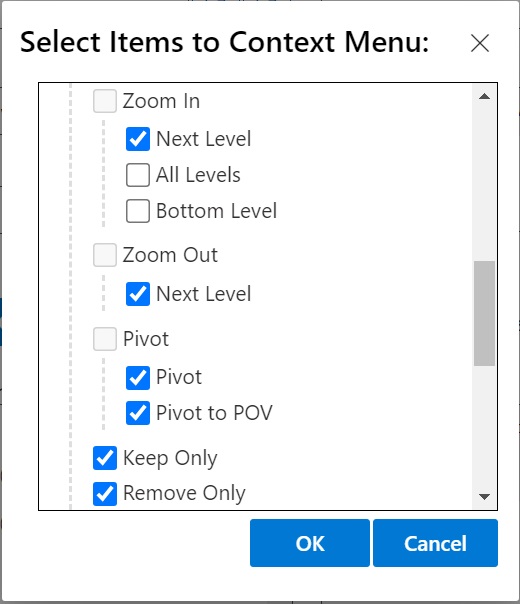
-
Clique em OK para fechar a caixa de diálogo e retornar à página Criar Arquivo de Manifesto
Este é um exemplo do menu de contexto que foi configurado na etapa anterior. Observe que o nome da opção de menu é repetido no menu de contexto:Figure 4-5 Exemplo de Menu de Contexto Acionado com o Botão Direito do Mouse
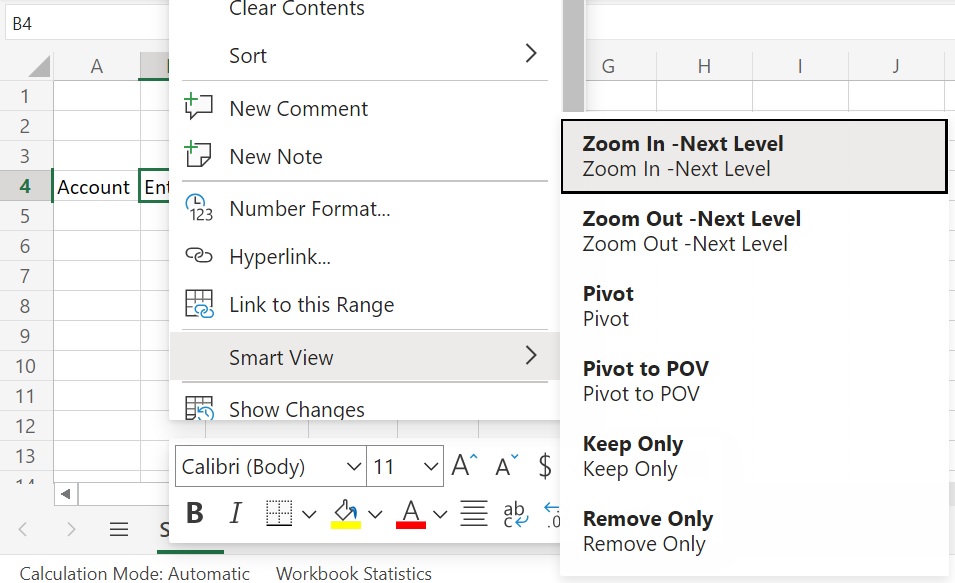
Remoção de Comandos
Para remover comandos do menu acionado com o botão direito do mouse:
-
Na página Criar Arquivo de Manifesto, clique no botão Menu de Contexto.
-
Na caixa de diálogo Selecionar Itens para o Menu de Contexto, localize o item na lista (a caixa de seleção deve estar marcada ao lado do item) e desmarque a caixa de seleção.
-
Clique em OK para fechar a caixa de diálogo e retornar à página Criar Arquivo de Manifesto